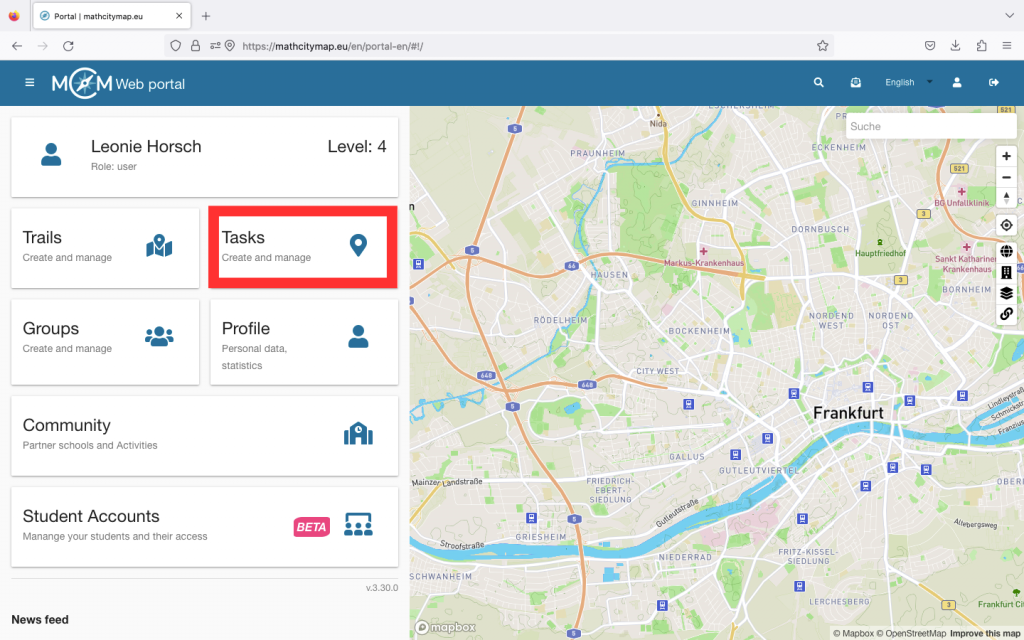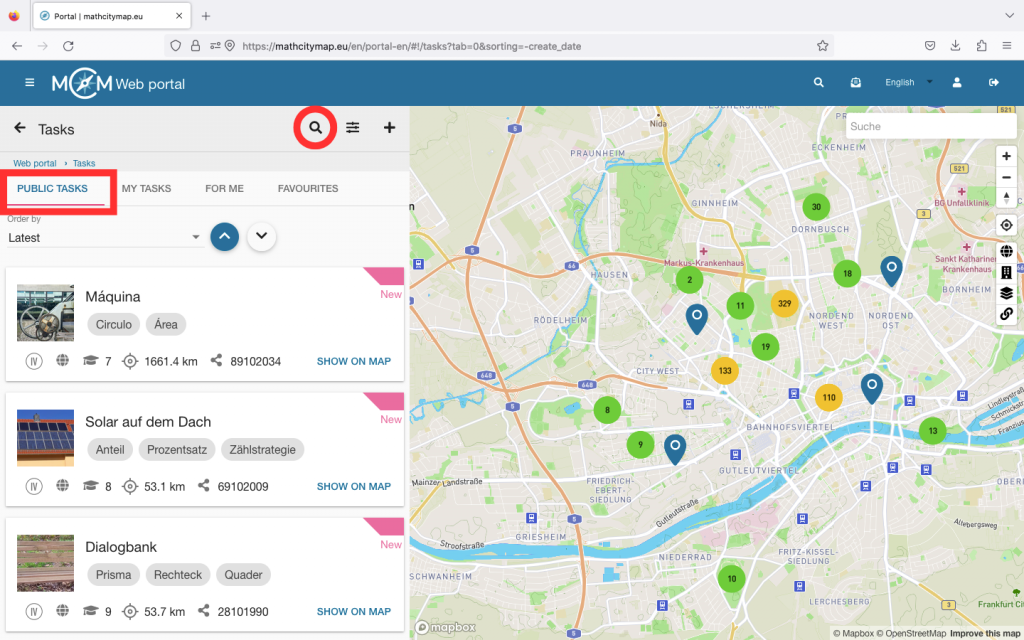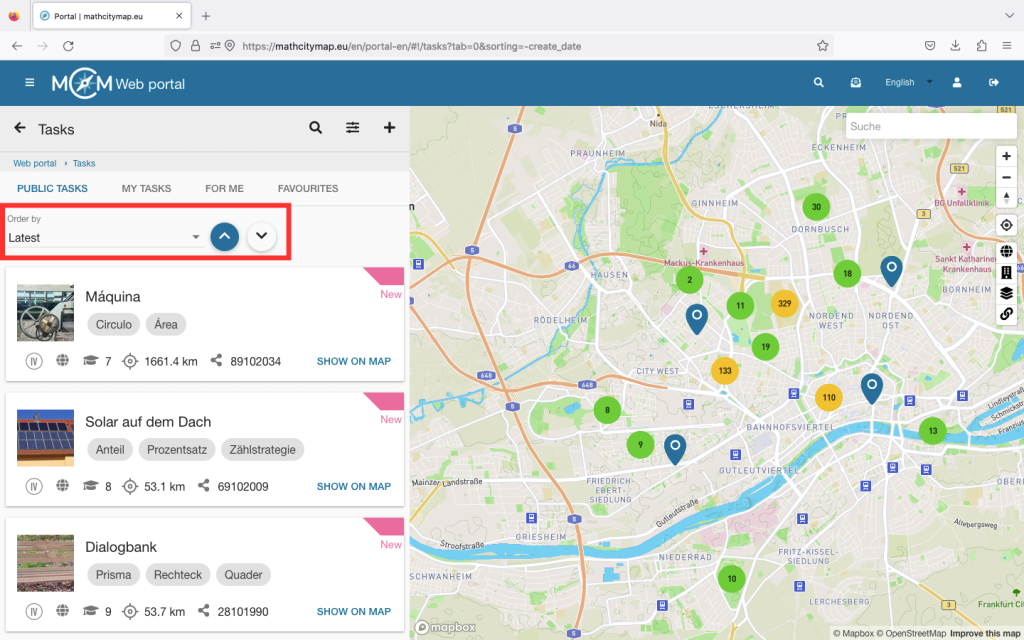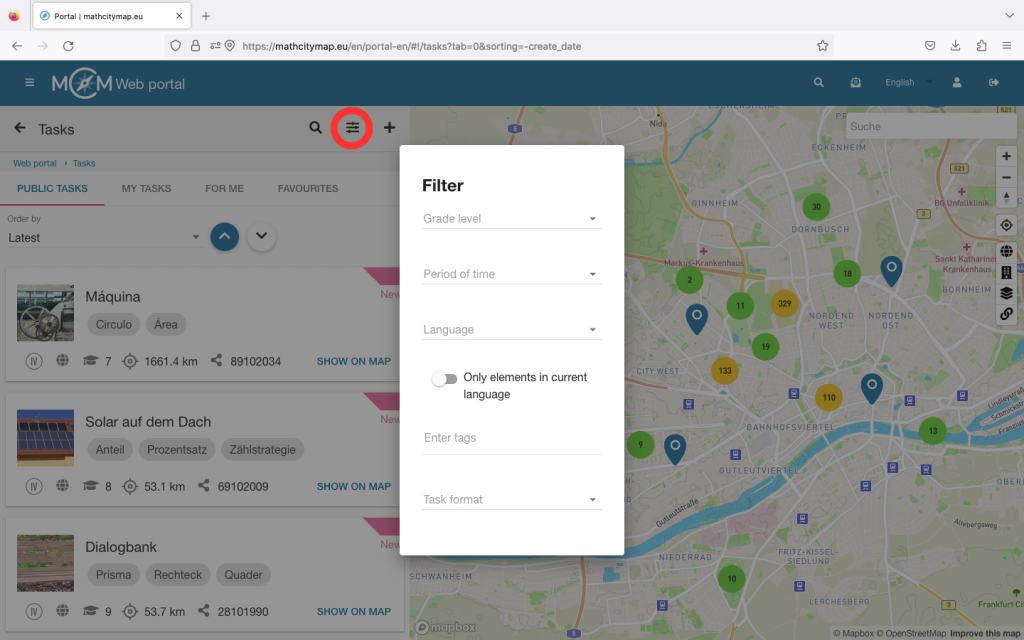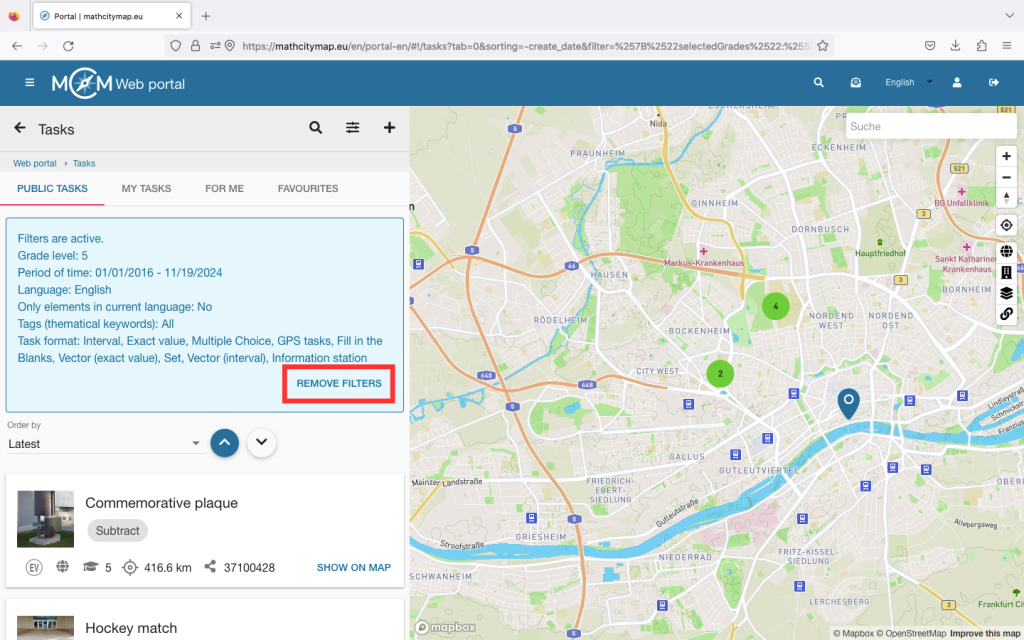Krok 1 – Oblasť otvorených chodníkov
Ak chcete vytvoriť vlastnú trasu, kliknite na „Trasy – Vytvoriť a spravovať“. Môžete tiež kliknúť na „Trasy“ v lište ponuky na ľavej strane.
V ľavom hornom rohu sa nachádza symbol +. Kliknutím naň začnete vytvárať svoju trasu.
Trasa sa automaticky neuloží, takže nezabudnite po zadaniu informácií kliknúť na „Vytvoriť“.




Krok 2 – Uveďte základné informácie o trase
Teraz budete požiadaní o zadanie základných informácií o vašej trase. To zahŕňa nahratie reprezentatívneho obrázku na titulnej strane, definovanie názvu a základných informácií o trase.
Musíte tiež určiť polohu trasy. Stačí kliknúť na správnu polohu na mape.
Potom je možné aktivovať alebo deaktivovať rôzne nastavenia. Kliknutím na „i“ sa zobrazí vysvetlenie, na čo slúžia jednotlivé nastavenia. Všetky aplikácie sú štandardne aktivované. Môžete ich deaktivovať kliknutím na posúvač na pravej strane.
Teraz kliknite na „Vytvoriť“. Potom môžete pridať úlohy.
Krok 3 – Pridať úlohy
Teraz kliknite na „Pridať úlohy“ a vyberte vhodné úlohy. V časti „Úlohy v okolí“ sa vám zobrazia úlohy, ktoré sa nachádzajú v blízkosti vášho vybraného miesta trasy. Ak ste si vopred vytvorili vlastné úlohy pre trasu, môžete vyhľadávať len tieto úlohy kliknutím na „len vlastné úlohy“.
Kliknite na zelené plus na pravej strane, aby ste pridali úlohy, alebo na červený krížik, ak ich chcete opäť odstrániť.
Potom kliknite na „Áno“ pod „Uložiť zmeny“, ak chcete pridať úlohy do svojho plánu.
Trasu s pridanými úlohami teraz nájdete v časti „Trasy – vytvoriť a spravovať“ v sekcii „Moje trasy“.



Krok 4 – Upraviť trasu
Ak chcete neskôr zmeniť trasu, kliknite na „Moje trasy“ v oblasti trás a vyberte trasu, ktorú chcete upraviť.
Ak chcete pridať nové úlohy, odstrániť úlohy alebo zmeniť poradie, kliknite na prvú ikonu v pravom hornom rohu. Tam môžete upravovať zoznam úloh.
Môžete tiež zmeniť všeobecné informácie, ako napríklad názov. Na to kliknite na druhú ikonu.
Kliknite na „Uložiť“, aby ste uložili zmeny.